- Autor Abigail Brown [email protected].
- Public 2023-12-17 06:50.
- Zadnja promjena 2025-01-24 12:11.
Trello je alat za upravljanje projektima u stilu Kanbana koji vizualno predstavlja zadatke koje vi ili vaš tim morate izvršiti. Omogućuje vam da vidite što svi u timu rade u bilo kojem trenutku. Besplatno, Trello je dostupan grupama i pojedincima koji vode tvrtke ili koji žele pratiti osobne zadatke.
Među mnogim dostupnim alatima za upravljanje projektima, Trello je jedan od najlakših za korištenje i implementaciju, ali njegovo prazno sučelje može biti pomalo zastrašujuće. Evo nekoliko savjeta koji će vama i vašem timu pomoći da izvučete maksimum iz Trella, bez obzira na vrstu zadataka koje pratite.
Što je Kanban?
Japanski proizvodni proces koji je Toyota implementirala u kasnim 1940-ima utjelovljuje Kanban stil upravljanja projektima. Cilj mu je bio povećati učinkovitost u svojim tvornicama praćenjem zaliha u stvarnom vremenu korištenjem kartica koje su dijelili radnici na podu. Kada je određenog materijala ponestalo, radnici su to zabilježili dobavljaču, koji bi zatim traženi artikl otpremio u skladište. Te su se karte često nazivale Kanban, što na japanskom znači znak ili oglasna ploča.
Softver poput Trella preuzima ovaj koncept raznošenja kartica i stavlja ga u vizualno sučelje. Zadaci se postavljaju na virtualnu ploču i usklađuju s radnim kapacitetom tima. U najosnovnijem smislu, ploča ima tri odjeljka: učiniti, raditi (ili u procesu) i gotovo. Međutim, timovi mogu koristiti ovaj alat na bilo koji način koji im odgovara.
Početak rada s Trellom
Trello koristi ploče, popise i kartice, zajedno s oznakama, kategorijama, oznakama i bojama kako bi ih organizirao i njihov status bio ažuran.
Ploče osnovni su organizacijski alat Trella, gdje prikvačite popise i kartice. Obično su to projekti (na primjer, redizajn web stranice ili renoviranje kupaonice) i sadrže popis zadataka (kao što su grafike i popločavanje) i kartice(podzadaci i opcije, kao što je angažiranje dizajnera ili odlučivanje o veličinama i bojama pločica).
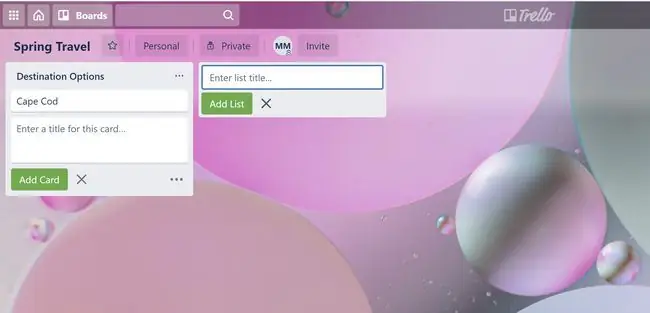
Nakon što odlučite kako organizirati svoje popise, možete dodati kartice koje mogu imati popise za provjeru i oznake. Popisi za provjeru način su rastavljanja zadataka na podzadatke. Na primjer, ako koristite Trello za planiranje odmora, možda imate karticu za restoran koji želite probati, s popisom za provjeru koji uključuje pravljenje rezervacije, istraživanje najboljih jela i provjeru je li prilagođen djeci.
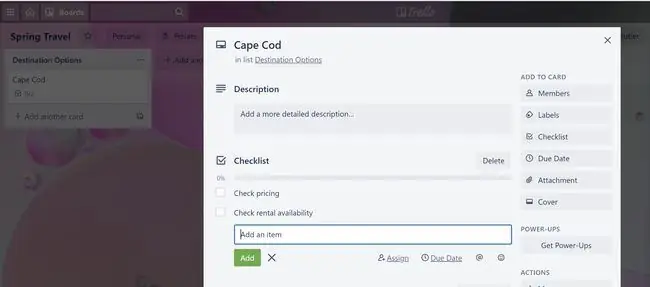
Možete koristiti oznake za predstavljanje statusa kartice (na primjer, odobreno ili poslano), kategoriju (kao što je znanost, tehnologija ili umjetnost) ili bilo koju oznaku koju želite. Zatim možete provesti pretraživanje koje će prikazati sve kartice vezane uz znanost ili sve odobrene kartice, na primjer. Ipak, ne morate dodati naslov oznaci; možete ih koristiti i za kodiranje bojama (dostupno je do 10 boja i opcija za slijepe boje).
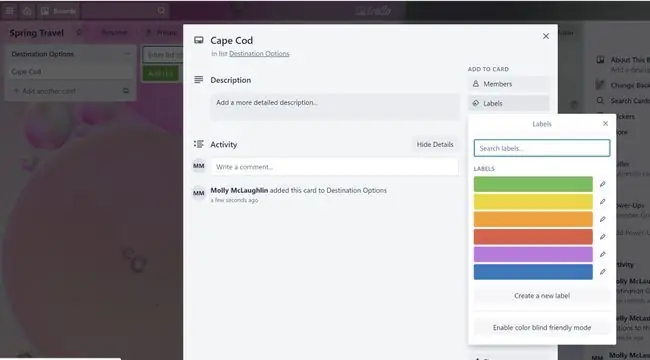
Dok radite i dovršavate zadatke, možete lako povući i ispustiti kartice s jednog popisa na drugi. Eventualno biste mogli arhivirati kartice i popise ako sučelje postane nezgrapno.
Trello obavijesti i mobilne aplikacije
Korisnici mogu dodijeliti kartice članovima tima i dodati komentare, privitke datoteka, oznake označene bojama i rokove. Članovi tima mogu @ spomenuti druge u komentarima kako bi započeli razgovore. Trello prihvaća datoteke s vašeg računala i servisa za pohranu u oblaku kao što su Google Drive, Dropbox, Box i OneDrive.
Također je uključena izvrsna integracija e-pošte. Svaka ploča ima jedinstvenu adresu e-pošte koju možete koristiti za izradu kartica (zadataka). Možete poslati i privitke na tu adresu e-pošte. Kada dobijete obavijest e-poštom, možete izravno odgovoriti na nju umjesto da pokrenete Trello.
Obavijesti, uključujući spominjanja i komentare, dostupne su u mobilnim aplikacijama, stolnim preglednicima i e-pošti. Trello ima verzije za iOS i Android uređaje, uključujući telefone, tablete, satove i Kindle Fire.
Besplatne verzije, Business Class i Enterprise verzije
Trello nudi više od 30 dodatnih značajki i integracija, koje se nazivaju pojačanjima. Primjeri pojačanja uključuju prikaz kalendara, ponavljač kartice za zadatke koji se ponavljaju i integraciju s drugim aplikacijama kao što su Evernote, Google Hangouts, Salesforce itd. Besplatni računi uključuju jedno pojačanje po ploči.
Sve Trellove osnovne značajke dostupne su u besplatnoj verziji. Od srpnja 2021. pretplate na Business Class i Enterprise iznose 10 USD i 17,50 USD mjesečno, plaćaju se godišnje (malo više ako se plaćaju mjesečno) i dodaju dugačak popis pogodnosti kao što su više pojačanja po ploči, veća učitavanja privitaka, različiti pogledi, i više.






